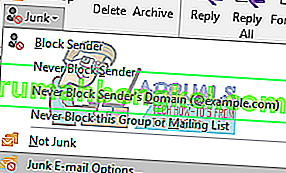Microsoft Outlook, як правило, надається разом з Microsoft Office і має хороший вбудований фільтр небажаної пошти. Це можна зробити більш ефективним за допомогою певного вводу користувача, тому Outlook робить надійну роботу, підтримуючи папку "Вхідні", не витрачаючи часу на спам. Це навіть дозволяє додатково налаштовувати параметри фільтрації. За допомогою простого інтерфейсу, що створює правила фільтрації, ви можете надсилати неактуальні електронні листи до небажаної / небажаної папки. Ви також можете налаштувати свій фільтр, щоб він відображав лише електронні листи з певних облікових записів у вашій папці "Вхідні", а решту надсилав до папки "Спам" / "небажана" / "небажана".
Іноді законно отримані електронні листи розпізнаються як спам і переміщуються в папку небажаної електронної пошти в Microsoft Outlook; тому ви пропустите їх, не читаючи, навіть якщо ці електронні листи надходять від ваших важливих колег, друзів чи клієнтів. Можливо, сервер позначає електронну пошту як спам, або ваші налаштування можуть надсилати їх до небажаної папки.
Однак ви можете вимкнути фільтр небажаної електронної пошти і дозволити регулярно отримувати отримані повідомлення електронної пошти у папці "Вхідні". Ви також можете навчити Outlook не надсилати пошту з певного облікового запису електронної пошти до небажаної папки: з цього моменту всі листи із зазначеного облікового запису електронної пошти надходитимуть у вашу поштову скриньку. Ми надамо вам простий підручник про те, як вимкнути фільтри небажаної електронної пошти в Microsoft Outlook і як навчити її розпізнавати пошту в папці небажаної пошти як добру.
Виправлення пошкоджених системних файлів
Завантажте та запустіть Restoro для сканування пошкоджених файлів звідси , якщо виявлено, що файли пошкоджені та відсутні, виправте їх за допомогою Restoro, окрім виконання наведених нижче методів. Цей метод не є обов’язковим, але ми рекомендуємо його для загальної придатності системи.
Спосіб 1. Позначте спам-пошту в папці сміття як «Не небажану / спам»
Найшвидший спосіб запобігти надсиланню Outlook законних електронних листів до папки небажаних - повідомити, що вказаний відправник електронної пошти не є спамером. Потім він додасть адресу відправника електронної пошти до списку надійних відправників. Зробити це:
- Зайдіть до папки Небажана електронна пошта.
- Виберіть електронну адресу, яку потрібно позначити як Небажану.
- Потім перейдіть на вкладку « Домашня сторінка », натисніть « Небажане» та виберіть « Не небажане» зі спадного меню
- Або, вибравши, клацніть правою кнопкою миші на електронні листи, перейдіть до сміття, а потім натисніть “ Не сміттєво ”
- Після натискання кнопки «Не небажане» з’явиться діалогове вікно «Позначити як небажане» , встановіть прапорець Завжди довіряти електронному листу від «[email protected]», а потім натисніть кнопку «OK».

Тоді електронне повідомлення буде переміщено до вихідної папки. І відтепер усі електронні листи, надіслані цим відправником, більше не фільтруватимуться до папки небажаної пошти. Ви також можете вибрати "Ніколи не блокувати цю групу списку розсилки" та
Спосіб 2: Створіть або додайте електронний лист відправника до списку надійних відправників
Ви можете додати адресу відправника електронної пошти до списку безпечних відправників, щоб запобігти переходу електронної пошти до папки небажаної пошти.
- Виберіть електронну адресу, яку хочете додати відправника до списку безпечних відправників, із папки Небажана.
- Клацніть правою кнопкою миші та виберіть пункт Небажане > Ніколи не блокувати відправника в меню правої кнопки миші
- Потім з’явиться підказка з нагадуванням про те, що відправник був доданий до списку безпечних відправників. Натисніть OK, і ця електронна адреса відтепер не буде відфільтрована до папки Небажана.
Ви завжди можете встановити надійного / безпечного відправника вручну, перейшовши до опцій Небажана електронна пошта з опції Небажана на вкладці Головна.

Спосіб 3: Вимкніть автоматичний фільтр
Вимкнення автоматичного фільтра гарантує, що всі ваші електронні листи потраплять у папку "Вхідні", перш ніж ви зможете їх видалити або надіслати до папки небажаної пошти.
- Клацніть Небажане > Параметри небажаної електронної пошти в групі Видалити на вкладці Домашня сторінка.
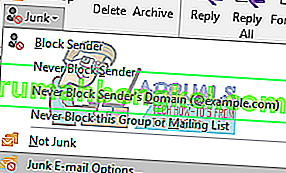
- У діалоговому вікні Параметри небажаної електронної пошти перейдіть на вкладку параметрів .
- Поставте прапорець біля пункту Без автоматичного фільтрування. Пошта від заблокованих відправників все ще переміщується до опції папки Небажана електронна пошта .
- Клацніть OK

Тепер усі повідомлення електронної пошти будуть отримуватися регулярно. Однак ті електронні листи, які, як підозрюється, розсилаються сервером, як і раніше автоматично переміщуються до папки Небажана електронна пошта, але не до папки Вхідні. Електронні листи від заблокованих облікових записів електронної пошти / відправника також надсилаються до папки небажаної пошти. Щоб очистити список заблокованих відправників, виконайте наведені нижче дії.
- Після кроку 2 вище перейдіть на вкладку " Заблоковані відправники"
- Виберіть усі електронні адреси у полі списку електронних листів (або ті, які ви хочете видалити зі списку), і натисніть кнопку Видалити .
- Клацніть OK

Тепер він не буде фільтрувати заблоковані електронні листи відправника, надіслані вам, і всі отримані повідомлення електронної пошти будуть автоматично перелічені в папці Вхідні.
Якщо ваші правила щодо спаму / небажаної електронної пошти зберігаються неправильно, можливо, ви захочете встановити оновлення від Microsoft, яке виправляє помилки та дає кращі визначення. Ви можете знайти оновлення тут .